Dos herramientas le permiten crear, modificar o suprimir elementos de una capa editable. La extensión Edition le permite crear nuevos elementos en la interfaz cartográfica, modificar o suprimir elementos existentes. El explorador de elementos, por su parte, le permite modificar los atributos de elementos existentes o suprimir los elementos directamente.
Edición utilizando la extensión Edition
Su administrador JMap ha incluido esta extensión en su aplicación Pro. El Manual del usuario ofrece los detalles de su funcionamiento.
Si las herramientas de edición no están visibles, puede activar la extensión en el menú Vista -> Edición.
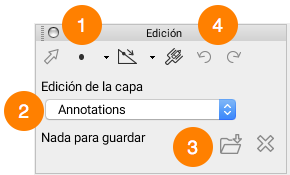
Interfaz gráfica de la extensión Edition
1 |
Seleccione el tipo de geometría que va a crear. Sólo están disponibles los tipos de geometría compatibles con el tipo de la capa (ej.: no es posible crear polígonos en una capa de puntos). |
2 |
Seleccione la capa en la cual desea crear los elementos. Si existen varias capas editables en el proyecto, incluyendo las capas personales, todas serán presentadas en esta lista. Nota: Annotations es una capa genérica en la cual puede dibujar libremente pero sin la posibilidad de definir atributos. |
3 |
Cuando efectúa modificaciones en una capa (adiciones, modificaciones, supresiones), JMap almacena las transacciones que debe guardar. Presione Presione |
4 |
Todas las operaciones de edición pueden ser anuladas una a una si no son guardadas. Puede también restablecer las operaciones anuladas presionando en la flecha situada a la derecha. |
Cuando la geometría ha sido creada, se visualiza el formulario para el ingreso de los atributos. Puede ingresar allí los valores. Ciertos atributos son obligatorios y el formulario no podrá cerrarse mientras no haya ingresado los valores para los mismos.
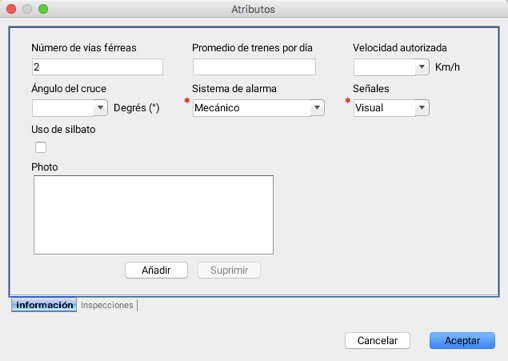
Ejemplo de formulario para el ingreso de valores de los atributos
También es posible abrir el formulario para el ingreso de los atributos haciendo clic con el botón derecho sobre un elemento del mapa.
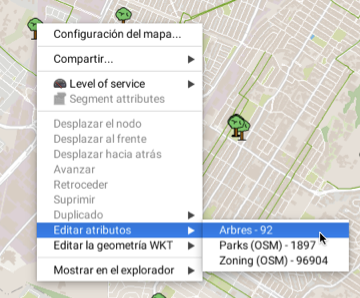
Menú contextual para visualizar el formulario de ingreso de los atributos
Usted puede editar ciertos metadatos de las fotos de elementos que han sido ingresados mediante una aplicación JMap Survey o cuyos archivos han sido subidos utilizando formularios de aplicaciones de tipo JMap Pro y JMap Web. Para ello:
1.Abra el formulario del elemento que desea editar utilizando la función del menú contextual Editar atributos. Cuando el puntero pasa sobre la foto se visualiza su nombre.
2.Haga doble clic sobre la foto para abrir la interfaz de los metadatos de la foto.
3.Modifique el Título de la foto.
4.Presione Enter para guardar el nuevo título.
5.Presione OK para cerrar la interfaz de metadatos de la foto.
6.Presione OK para cerrar el formulario.
7.Guarde las modificaciones en la interfaz de la extensión Edition. Puede ver el nuevo título en el formulario del elemento.
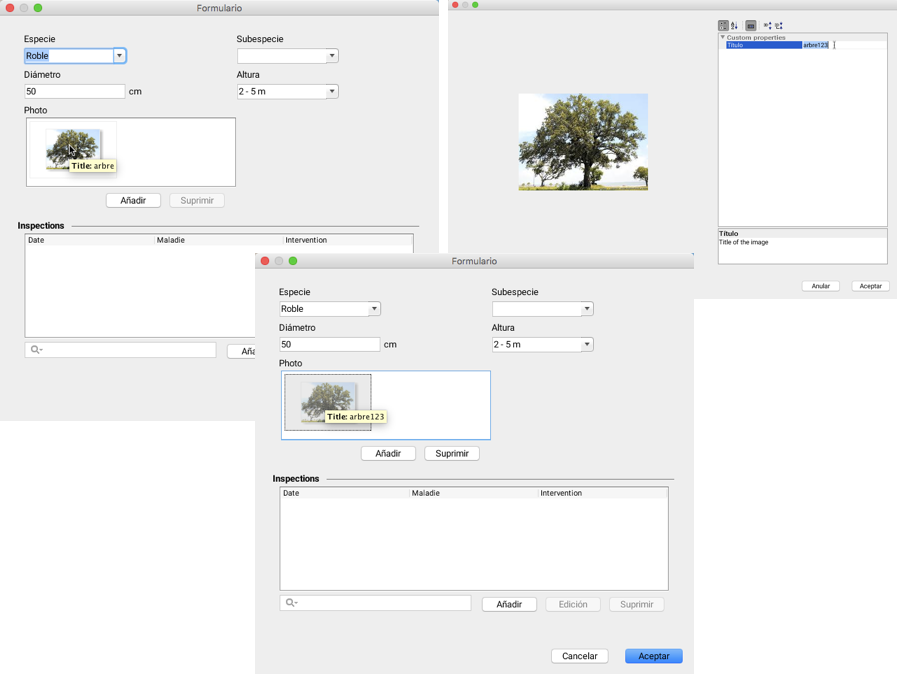
El menú contextual ofrece otras herramientas de edición. Si usted selecciona elementos cartográficos, puede suprimirlos o duplicarlos en otra capa editable.
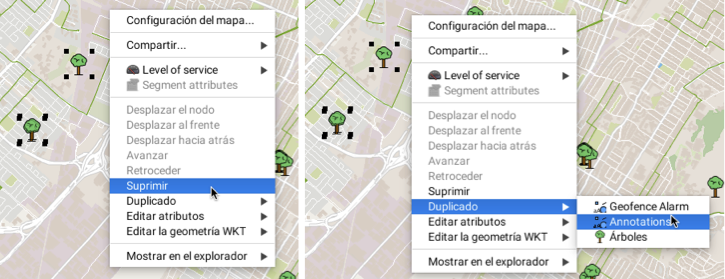
La extensión Edition permite también editar elementos en formato WKT. Usted puede añadir elementos a partir de Herramientas -> Añadir una geometría WKT en la barra de menús. Una ventana se despliega para escribir las coordenadas de los elementos que desea añadir.
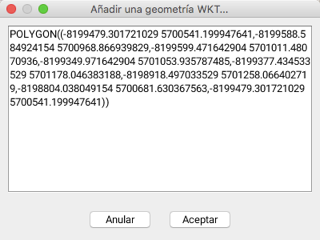
Los elementos se añaden a la capa Annotations. Pueden ser guardados en un contexto o seleccionados y duplicados en otras capas editables usando el menú contextual. Este menú permite también suprimir los elementos y modificar su posición vertical.
El menú contextual permite también editar los elementos del mapa en el formato WKT. La función Editar la geometría WKT muestra los elementos de las distintas capas que se encuentran en el punto del mapa en el que se abrió el menú contextual. Seleccione uno de esos elementos, para abrir la ventana que contiene las coordenadas y datos del elemento. Si usted cuenta con los permisos necesarios puede editar esos datos.
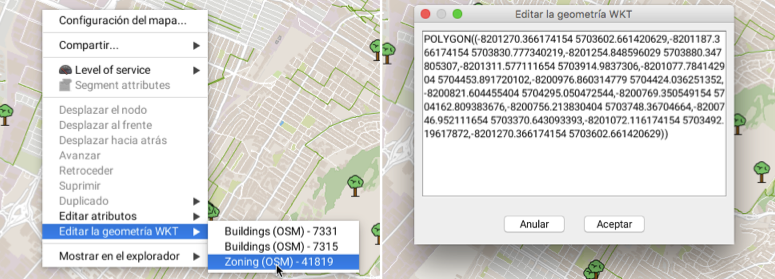
Edición por lotes de los atributos de un conjunto de elementos
En ciertas capas usted puede editar por lotes los atributos de una selección de elementos. Las capas que tienen formularios con subformularios pueden ser objeto de la edición de atributos de los subformularios por lotes, para un conjunto de elementos.
Las figuras siguientes ilustran el procedimiento.
1.Seleccione un conjunto de elementos de una capa.
2.Utilizando el menú contextual, abra el formulario de los atributos de la selección. En la figura, el subformulario Permis muestra los atributos de los elementos seleccionados.
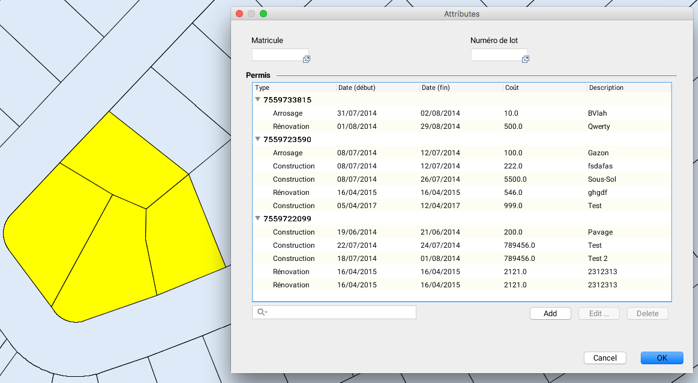
3.Seleccione los registros que desea modificar y presione Editar. Se abre el subformulario Permis.
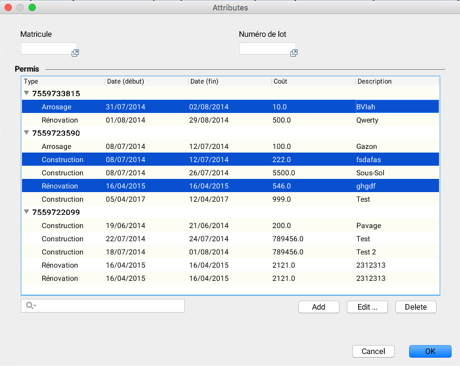
4.Modifique los atributos del subformulario para el conjunto de elementos de la selección.
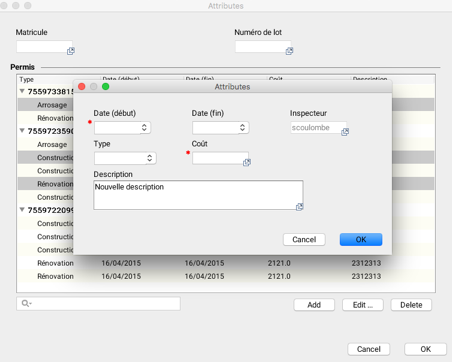
Edición utilizando el explorador de elementos
Los valores de los atributos de los elementos de las capas personales pueden ser ingresados o modificados directamente en el explorador de elementos de la capa. El modo edición debe ser activado presionando el símbolo  .
.
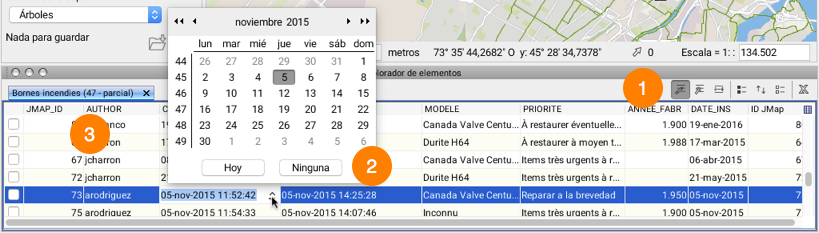
1 |
Presione Para obtener más información sobre el funcionamiento del explorador de elementos, consulte la sección Explorador de elementos. |
2 |
Haga clic en un campo para ingresar o modificar el valor de un atributo. |
3 |
Ciertos atributos no pueden ser editados (Author, Creation Time, Modification Time, ID JMap). Son atributos del sistema y sus valores son completados automáticamente por JMap. |
Usted también puede suprimir elementos de la capa, mientras el modo Edición está activado.
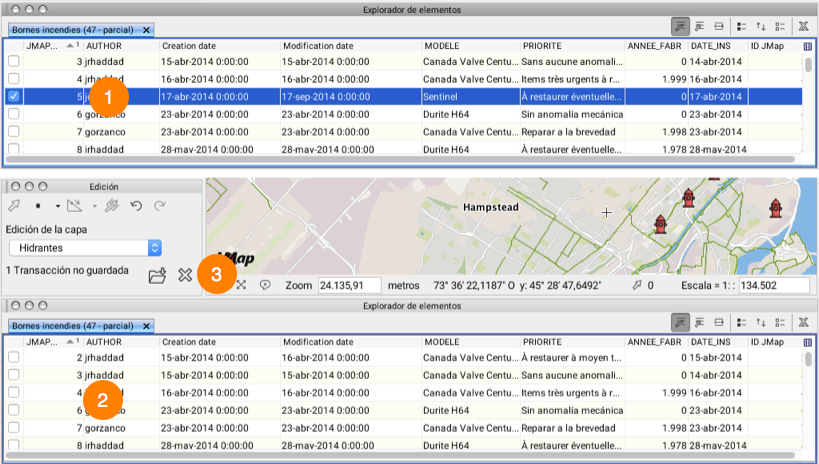
1 |
Seleccione el elemento que desea suprimir. Presione Delete de su computadora. |
2 |
El elemento desaparece del explorador de elementos. |
3 |
La transacción efectuada debe guardarse en la extensión Edition. |
 para guardar en el servidor JMap las transacciones realizadas en la capa.
para guardar en el servidor JMap las transacciones realizadas en la capa. para eliminar las transacciones y anular así las modificaciones de la capa.
para eliminar las transacciones y anular así las modificaciones de la capa.